ドコモから格安SIM「mineo」にMNPで乗り換えるときの手順と注意点
この記事ではドコモから格安SIMの「mineo」にMNPを使って乗り換える手順と注意点を解説していきます。
妻のスマホをドコモからmineoに乗り換えたときの事例にそって解説します。

MNP予約番号を聞く
MNP(携帯電話番号ポータビリティ)を使って,電話番号はそのままで乗り換えるのですが,その場合,まずドコモに電話して,MNP予約番号を聞き出さないといけません。
妻に電話してもらってMNP予約番号を聞いてから,そのままネットでmineoに申し込みました。
名義が違うとMNPでの乗り換えができない
申し込んだ2日後,こんなメールが送られてきました。
お申し込み時にご申告いただきました「MNP(携帯電話番号ポータビリティ)情報」に誤りがございましたので、お申し込みをお受けできないこととなりました。
おいおい,まじか。
MNP予約番号って10桁の数字なのですが,これって電話でしか聞けないので,聞き取ってメモしないといけないんですよね。
もしかしたら妻が聞き間違いをしたのか?
ところが,妻が書いたメモを見ていると,なんども確認したような痕跡がありました。
なのでたぶん聞き間違いはないかと。
再度,送られてきたメールを読んで見ると,こんな記載もありました。
※「MNP(携帯電話番号ポータビリティ)情報」の誤りとしては、以下の理由が考えられます。
・MNP予約番号を誤って入力している。
・MNP予定の携帯電話番号を誤って入力している。
・mineoお申し込み時のお客さま情報(氏名・生年月日)とMNP転出元の事業者さまで登録されている情報が相違している。
おそらく原因はこれですね。
ようするに,ドコモは妻の名義,mineoは僕の名義で申し込んだので,そこで相違が出たのか。
なので,mineoは妻に申し込んでもらおうと思って,一緒に手続きしてました。
mineoの支払い方法はクレジットカードのみ
で,いろいろと入力して,最後の方までいったと思ったのですが,支払い方法のページで「クレジットカード情報を入力してください」と出てきました。
またここでつまづきました。
当時,妻はクレジットカード持ってなかったのです。
どうやら mineo はクレジットカードがないと申し込みができないようです。
名義が違うクレジットカードは使えないので,僕のクレジットカードは使えない…
妻がmineoに申し込むのは,クレジットカードを申し込んでからになるので,かなり時間のロスになります。
ということで,ドコモの名義を妻から僕に移し,mineoは僕が申し込むことになりました。
ドコモショップに行ってきて,名義変更と,ついでに新しいMNP予約番号を発番してもらって帰ってきました。
格安SIMに申し込もうとしている方,支払い方法は確認しておいた方が良さそうです。
「クレジットカードのみ」ならクレジットカードが必要です。
もしクレジットカード持ってなくて,格安SIMに乗り換えようとお考えであれば,まずはクレジットカードを手に入れるところから始めましょう。
とりあえず「名義変更作戦」は成功したようで,mineoから「手続き完了」メールがきました。
日曜日の夕方に申し込んで,火曜の朝にメールが来てました。だいたい2日くらいですね。
これからSIMカードがくるのを待つことにします。月末にはなんとか間に合いそうです。
SIMカードが届く
mineo から「手続き完了」メールが来た翌日,SIMカードの「出荷完了」メールが。
そして,その翌日,SIMカードが家に届きました。
届いたのが11月23日。
今替えるとちょっと早いので,できるだけ月末に近い,そしてトラブルがあっても良いように11月29日にSIMカードの交換をします。
この記事を書いた時点では,すでに乗り換え完了しているのですが,やはり最後にちょっとしたトラブルが(笑)
これ,30日ぎりぎりにしてたらやばかったな〜
いよいよ乗り換え作業
さあ,いよいよmineoに乗り換えです。
乗り換えのおおまかな手順は
- SIMカードの入れ替え
- MNP転入切替
- 30分後,通話できるか確認
- プロファイルの削除とインストール
です。
SIMカードの入れ替え
まず妻のiPhone6sからドコモのSIMカードを取り出して,mineoのSIMカードを取り付けるという入れ替え作業です。
これを行う前に必ず「バックアップ」を取っておいてください。
結果的にバックアップは必要ありませんでしたが,念のため。
今回は機種変更はせず,端末は同じままのSIMカード交換なので,そこまで手間ではありませんでした。
機種変更する場合とかは他にもいろいろやらないといけないことがありますので注意しておいてください。
まずは電源を落として,リリースピンで端末の横にある穴をプッシュします。
すると画像のようにSIMのスロットが開きます。

※この画像は以前やったときのやつ。
たいてい,SIMカードと一緒についてるはずなんですけど,今回はこのリリースピンがついてなかったですね。
入れ忘れ? それともそういう仕様になったのかな?
なので,クリップでやったのですが,これがやりにくくて。
リリースピンってけっこう固くて,しっかりとスロットの穴に押し込めるのですが,ペーパークリップはふにゃふにゃしていて押し込もうとしたら曲がるんですよね。
もうかなり苦労しました。
昔あったリリースピンはもう捨ててしまってましたからね。
1つくらい残しておいた方が良いかもしれないですね。
なんとかスロットが開いたので,無事SIMカードの交換が終了です。
MNP転入切替
SIMカードを交換しても,まだ電源は入れないでください。
ここから「MNP転入切替」をします。
パソコンからmineoのマイページにアクセスします。
そして,少し下にスクロールすると,右の方に「MNP転入切替/回線切替手続き」というリンクがありますのでクリック。
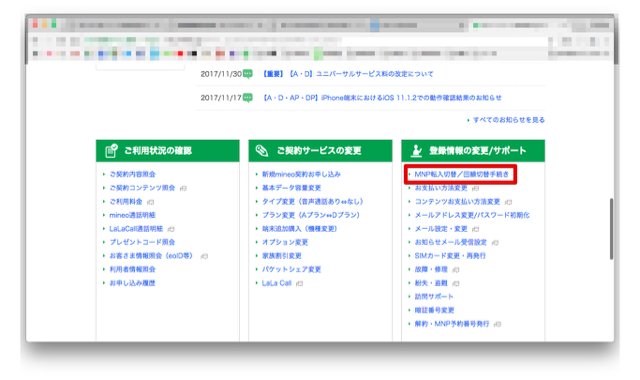
そこでSIMカードに書いてある4桁の数字を入力します。
その4桁の数字を入力したら完了です。
そのまま30分ほど待ちます。
この30分間はまだスマホが使えないのでご注意ください。
MNP転入切替は9時〜21時の間しかできない
またこのMNP転入切替手続きは「9時〜21時」の間しかできないので注意してください。
僕はこれを知らなくて,深夜にやろうとして,できなかったので,次の日の朝9時にやりました。
だからこれを月末にやってたら,ヤバかったんです。
もし月末の11月30日にやってたら,次の日は12月1日になってしまいます。
ということは,12月まで「ドコモを使っていたこと」になるんです。
なので12月分のドコモの料金がかかってしまうところでした。
ドコモのスマホ料金は日割りができないので,1日だけ使っても8,000円くらいかかります。
僕は11月29日やったので,次の日は11月30日でギリギリOKでした。
やっぱりあんまりギリギリにするのは良くないですね。
トラブルに対応できない。
ということで,MNPの場合,月の最終日にやるよりは,その1日前に手続きすると余裕ができて良いかと思います。
30分後,通話できるか確認
30分経ったら電源を入れてみて「111」に電話します。
そうするとmineoの通話テストにつながるので指示通りにやっていただければ良いです。
プロファイルの削除とインストール
また「ドコモのプロファイルを削除して,mineoのプロファイルをインストール」という作業もあるのですが,これも付属のマニュアル通りにやってください。
ドコモからmineoに乗り換え完了
この後,妻に渡して,使ってもらいましたが,今のところ問題はなさそうです。
通常通り使えております。
ドコモのメールが使えなくなったので,妻のお母さんとメールができてないようですが,それは今後設定していけば良いです。

